Как оплатить покупку с телефона в магазине Андроид
Расскажем, как настроить бесконтактную оплату на разных телефонах, и начнем с iPhone. Для оплаты здесь используется система Apple Pay и приложение Wallet.
Перед оплатой покупок в магазине через NFC убедитесь, что технология доступна и подключена. Для этого осмотрите телефон на наличие стилизованной буквы N. Проверить, включён ли процесс бесконтактной оплаты, можно в настройках беспроводных сетей.
Чтобы оплачивать покупки, нужно также убедиться, что телефон соответствует следующим условиям:
- версия операционной системы Андроид должна быть выше пятой, но в некоторых случаях оплата возможна с 2.3 или выше;
- прошивка, установленная на устройство, является официальной;
- нет прав суперпользователя;
- bootloader устройства заблокирован.
Большую часть условия можно обойти, за исключением Root. Установка прав суперпользователя негативно сказывается на устройстве, поскольку оно становится сильнее подвержено вирусам. Кроме того, официальные приложения перестают работать на телефонах с root.
Без карты
Чтобы оплатить покупку без карты, достаточно установить приложение Google Pay и добавить карту. На многих смартфонах программа установлена разработчиками. Откройте приложение и нажмите на плюс:
- Введите данные с карты.
- Подтвердите условия пользования.
- Введите код, полученный в СМС.
- Создайте электронную подпись.
Помните, что для работы Google Play необходимо установить блокировку экрана. Для оплаты достаточно вывести телефон из бездействия и приложить к терминалу. Но иногда возникают неполадки.
Не проходит оплата
Неполадка вызвана следующими причинами:
- пользователь забыл разблокировать телефон — снимите блокировку, при этом необязательно включать приложение для оплаты;
- модуль near field communication не поймал сигнал с устройства — повторите процесс оплаты;
- пользователь не дождался окончания оплаты — подержите устройство дольше, пока на экране не появится сообщение об успехе.
Иногда по окончании перевода денег телефон издаёт звуковой сигнал.
Это означает, что устройство отправило денежные средства, но платёжный терминал не смог их получить. Повторите попытку, попросив кассира о повторе.
Если терминал не реагирует на смартфон, значит, устройство не принимает бесконтактную оплату. Воспользуйтесь картой.
Карта отклонена
Если бесконтактный платёж не проходит из-за проблем с картой, помочь сможет банк. Обратитесь к сотрудникам банка, выпустившего карту.
Использование бесконтактной системы платежей доступно в магазинах, терминалы которых поддерживают технологию NFC. Перед оплатой нужно уведомить кассира об используемом способе перевода денег. На кассовых аппаратах, поддерживающих банковские переводы, присутствует соответствующая надпись. Бесконтактные платежи отмечены значком, напоминающим Wi-Fi.
После активации терминала пользователь должен разблокировать телефон и поднести его на расстояние до 10 см. Место установки чипа должно совпасть с экраном, на котором отображается пин-код карты при обычной оплате. Задержите смартфон на 5-10 секунд. Об успешном переводе денег уведомит звуковой сигнал, если он включён, а также изображение зелёного флажка или галочки на экране телефона.
Оплата покупок через Android Pay осуществляется следующим образом:
- Пользователь должен разблокировать смартфон. Открывать приложение для бесконтактных платежей необязательно.
- Нужно поднести телефон, сведя заднюю панель к дисплею терминала. Устройства должны располагаться параллельно друг другу.
- Иногда при использовании дебетовых карт сотрудник магазина может попросить ввести пин-код или предоставить электронную подпись. Обычно это требуется при крупных покупках.

Соответственно, ответ на вопрос “Нужно ли разблокировать телефон при оплате Android pay” положителен.
В работе этого приложения для оплаты применяются Visa и Mastercard (как дебетовые, так и кредитные) от Сбербанка, не поддерживает технологию Maestro. Для того чтобы использовать телефон вместо карточки Сбербанка, нужно:
- Воспользоваться программой Сбербанк Онлайн. Для этого надо зайти в личный кабинет на смартфоне, выбрать платежное средство, которое вы планируете использовать, далее нажать кнопку «Добавить в Android Pay» (находится сразу после пункта: «О карте») и следовать инструкциям.
- В Play Market найти Android Pay, установить на смартфон и дальше следовать несложным указаниям программы.
После этого сведения платежного средства переносятся на виртуальный счет, который и отражается в цифровом устройстве при обмене данными, например, с терминалом на кассе магазина. Для проведения платежа достаточно приложить мобильник с открытой программой к устройству на кассе и дождаться звукового сигнала после успешного списания денег.
Программное обеспечение предоставляется компанией Google и данные хранятся на сервере. Если вы потеряли смартфон или он был украден, то для обеспечения безопасности и сохранности ваших денежных средств воспользуйтесь удаленным управлением Андроид, чтобы заблокировать доступ к программе на пропавшем смартфоне. В случае отсутствия возможности управления гаджетом на расстоянии, рекомендуется блокировать карты, привязанные к устройству.
Использование функции Android Pay бесплатное.
Современные технологии позволяют делать покупки в магазинах с помощью телефона. Эти операции называются бесконтактными платежами и, по мнению экспертов, в будущем они смогут полностью заменить пластиковые карты. Свои сервисы уже разработали компании Apple, Google и Samsung. Их пользователи могут с помощью смартфона оплатить товары в магазинах, а также услуги такси, кафе и ресторанов, фитнес-центров.

Преимущества бесконтактных платежей очевидны:
- возможность расплачиваться в России и за границей, где есть терминалы, поддерживающие такую технологию;
- мгновенные транзакции;
- высокий уровень безопасности;
- не нужно носить с собой ни банковские, ни бонусные карточки – в приложении сохраняются все платежные реквизиты, скидки, бонусы;
- нет комиссии за операции.
Удаленная загрузка карт
Для возможности осуществления бесконтактных транзакций приобретите мобильный телефон с функцией NFC и возьмите карточку банка, которой вы пользуетесь.
NFC (Near field communication) дословно переводится как «коммуникация ближних полей», обозначает обмен информацией между цифровыми устройствами на расстоянии до 10 см, технология была презентована в 2004 г. Настроить функцию ближней бесконтактной связи самостоятельно невозможно. Современные телефонные аппараты идут со встроенным модулем, информацию о наличии данной возможности производитель указывает либо в настройках сотового, либо на батарее. Функция бесконтактной оплаты картой Сбербанка доступна с помощью смартфона, ее поддерживают все устройства с версией Андроид выше 4.4
Платежная карта (или смарт-карта) представляет собой микропроцессор, помещенный в металлический корпус, который в свою очередь, установлен в пластиковый прямоугольник определенного размера. В микропроцессоре установлена своя операционная система, куда записывается платежное приложение конкретного поставщика услуги, которое затем «совмещается» с платежными данными конкретного клиента.
Данные на карте зашифровываются и закрываются специальными ключами, так что изменить их позднее невозможно. Помимо этого, можно различить состояние карты до и после персонализации, а это означает, что полностью исключается возможность подделывания каких-либо данных после того, как карта выпущена.

Контактируя со считывателем, карта получает необходимое для работы питание, запускает операционную систему и установленное в ней приложение, которое в свою очередь «общается» со считывателем. Бесконтактные карты работают точно так же, только питание получают от электромагнитного поля считывателя на кассе или турникете.
Для пластиковой карты была важна определенная стандартизированная форма, чтобы карта могла быть считана в любом терминале, но с переходом к бесконтактным картам форма перестала иметь значение, что дает возможность использовать в качестве «носителя» карты (микропроцессора с платежным приложением) практически любой объект, будь то браслет, часы, брелок, пластиковую карту или телефон.
Если в телефоне находится такой же микропроцессор, как и в пластиковых картах, то в телефон можно записывать такие же платежные приложения и осуществлять бесконтактные платежи, поднесением телефона к считывателю.
Первыми в РФ попытались перенести карту в телефон сотовые операторы, например, «МТС» и банк «Русский Стандарт», «Мегафон» и транспортная карта в г. Екатеринбург, «Билайн» и транспортная карта в г. Казань и т.п. Чтобы сделать это, им понадобилось закупить специальные SIM-карты с Secure Element, договориться с транспортной компанией или банком о записи на эти карты платежного приложения, осуществить процесс «контактной персонализации», а затем обменивать старые SIM-карты абонентов на новые.
Потребителям пришлось посещать центры обслуживания операторов для замены SIM-карт, а в итоге они получили только одну определенную карту в телефоне, после истечения срока действия которой всю операцию придется повторить. Однако если клиентам будут нужны несколько разных карт и в разных регионах, то SIM-карте придется долго путешествовать, перед попаданием в руки пользователей.
К счастью, телефон является интерактивным устройством, которое всегда на связи. Следовательно, в него можно удаленно записывать платежные карты и именно тех поставщиков услуг, которые нужны конкретным пользователям. Для осуществления этой функции была сформулирована роль TSM (Trusted Service Manager), который объединяет с одной стороны поставщиков услуг (Service Provider TSM), а с другой стороны чипы Secure Element в любых форма-факторах (Secure Element Issuer TSM). Такая платформа TSM и была разработана нами в компании i-Free и сертифицирована на соответствие всем необходимым мировым стандартам.
TSM позволяет владельцам Secure Element не интегрироваться с каждым поставщиком услуг и не отвозить к ним всем «носители карт» для контактной персонализации, а поставщикам услуг не подключаться ко всем операторам и производителям телефонов. Сотовым операторам, производителям телефонов и поставщикам услуг достаточно подключиться к TSM по стандартному протоколу и они одновременно интегрируются с множеством партнеров.
На сегодняшний день выпущенной в «Кошельке» банковской картой можно оплачивать покупки в магазинах, принимающих карты MasterCard PayPass по всему миру, и доступ в интернет в телефоне для этого не требуется. Банковские терминалы в таких точках продаж обозначаются логотипом бесконтактной оплаты (овальный логотип с волнами вправо), который размещается именно в том месте, где находится антенна в считывателе, и прикладывать телефон (местом где в его корпусе расположена антенна) необходимо к этому логотипу, даже если он находится на экране терминала.
Местонахождение антенны различается в зависимости от модели телефона. Например, в смартфонах Philips Xenium W336 и Philips Xenium W5888 антенна находится чуть ниже центра задней панели, а вот в HTC One она расположена выше — за задней камерой, так как корпус телефона металлический, радио сигнал проходит через узкие пластиковые участки в форме буквы «Т».

На банковских терминалах, оборудованных бесконтактными считывателями, имеется 4 цветовых индикатора. Первый означает готовность к работе, второй — считывание, третий — считывание завершено и можно убирать карту, а четвертый — результат считывания.
При оплате банковской картой в телефоне, как и при оплате обычной пластиковой картой, вас могут попросить ввести PIN-код (который можно получить по звонку в банк) или поставить подпись на чеке. Для покупок на сумму менее 1000 рублей ни PIN-код, ни подпись не потребуются.
Платежные карты в телефон не переносятся, не привязываются и не дублируются, а именно выпускаются. Для выпуска карты поставщик услуги должен подключиться к TSM, а TSM должен иметь доступ к Secure Element. Поэтому на сегодня пока еще невозможно выпустить любую карту в любой телефон, но движение идет именно в этом направлении.
Заинтересованность наблюдается у всех участников процесса: и производители телефонов, которым нужна новая интересная функциональность, и сотовые операторы, и поставщики услуг, которым нужна новая аудитория, и, главное, пользователи, уставшие от тяжести пластиковых карт в бумажнике. Выпускать карты в телефон скоро станет таким же привычным делом, как делать фотографии или браузить интернет.
Автор текста: Константин Савченко
Как настроить NFC для оплаты картой Сбербанка
Технология бесконтактной оплаты называется NFC, или Near Field Communication, что в переводе на русский означает «коммуникация ближнего поля». Ее суть в том, что она позволяет проводить беспроводной обмен данных между устройствами, которые подносят близко друг к другу.
Подключать NFC не нужно. Это чип, который изначально встроен в смартфон. Потребуется только установка приложения, которое позволит привязать карту и хранить ее реквизиты для оплаты с телефона. Гаджет нужно подносить к терминалу оплаты именно тем местом, где находится NFC. Для удобства месторасположение чипа помечается специальной наклейкой на корпусе. Обычно он находится сзади под крышкой.
Для того чтобы воспользоваться мобильным телефоном в качестве носителя платежных карт, в него необходимо установить похожий микропроцессор, куда можно будет записывать платежные приложения. Такой микропроцессор в телефоне называется Secure Element, а NFC-модуль выполняет функции контроллера.
Secure Element может быть либо встроенным в материнскую плату телефона, либо находиться на отделяемом модуле: SIM-карте или SD-карте.
NFC в телефоне: как пользоваться для оплаты

Настроить и пользоваться функцией NFC для оплаты легко. Подробная инструкция:
- установить приложение (оно бесплатное);
- зарегистрироваться в приложении, привязать одну или несколько банковских карт, указав платежный код;
- пополнить баланс карты, если нужно;
- непосредственно для оплаты – запустить приложение, ввести код, выбрать нужную карту и приложить смартфон вплотную к платежному терминалу.
При успешном завершении операции деньги спишутся со счета, после чего будет распечатана квитанция, как при обычной оплате.
Какие телефоны поддерживают бесконтактную оплату
Чтобы платить за покупки через телефон без карты, нужно вначале активировать радиосвязь ближнего радиуса. Для этого достаточно зайти в настройки телефона и включить в разделе «Беспроводные сети» NFC (если его нет, значит, гаджет не поддерживает бесконтактную оплату).
Как правило, бесконтактность платежей реализована во всех современных смартфонах. Проверить, поддерживает ли гаджет эту технологию, легко. На корпусе или батарее должен быть символ NFC, также наличие этого чипа можно уточнить в настройках во вкладке «Беспроводные сети».
Для использования всех возможностей оплаты одним прикосновением нужно, чтобы вместе с чипом NFC в мобильнике был установлен Secure Element с полным доступом. Он есть только у отдельных моделей Phillips, Sony и HTC – нужное приложение в них уже установлено либо установится при обновлении операционной системы.
Приложение, чтобы оплачивать телефоном
Для оплаты мобильником в одно касание нужно установить одно из приложений. Их выбор большой:
- Яндекс.Деньги. После установки нужно зайти в «Бесконтактные платежи», где сразу появится виртуальная карточка MasterCard. На телефон придет защитный код, который понадобится для списания более 1 000 руб. или снятия наличных.
- Visa QIWI Wallet. Нужно привязать кошелек к телефону, введя пароль из СМС. Для покупок на сумму меньше 1 000 руб. достаточно разблокировать экран смартфона, для более крупных приобретений – вводить PIN-код.
- Кошелек. Это официальное приложение Сбербанка, которое доступно для скачивания в Google Play. Для корректной работы нужно иметь версию ОС Android не ниже 4.4.
- Samsung Pay. Устанавливается на телефоны Самсунг и позволяет проводить не только бесконтактные платежи, но и расплачиваться на всех терминалах, принимающих карты с магнитной полосой.
- Android Pay. Приложение разработано для телефонов с ОС Андроид. Позволяет совершать покупки в интернете и платить в одно касание в обычных магазинах и ресторанах. Доступно для скачивания в Google Play.
- Apple Pay. Сервис интегрирован в Wallet и разработан для владельцев айфонов. С его помощью можно расплачиваться в интернете и через терминалы, поддерживающие бесконтактную оплату.

После установки приложения остается привязать карту – и в дальнейшем можно расплачиваться только с помощью смартфона, не нося с собой кредитки.
Как работает бесконтактная оплата с телефона
Для обмена данными между двумя устройствами можно использовать Bluetooth или интернет. Благодаря NFC их достаточно просто приложить друг к другу – и между ними установится связь. Если мобильный телефон поддерживает эту технологию, к нему привязывают карточку с помощью специального приложения, а потом используют гаджет для оплаты в магазинах и ресторанах вместо традиционного «пластика».
Оплата смартфоном производится при помощи передачи данных Вашей банковской карты по протоколу NFC (Near-Field Communication). Что это такое и как работает, мы подробно рассказываем здесь.
Вы устанавливаете на телефон приложение для бесконтактной оплаты, вносите в него реквизиты своих банковских карт, включаете NFC — и можно не брать с собой карту в магазин. На кассе вы просто выбираете в приложении нужную карточку и прикладываете к терминалу телефон — и оплачиваете покупки. Следует отметить, что для того, чтобы успешно заплатить, вы должны быть онлайн, то есть, на телефоне нужно включить мобильный интернет.
Впрочем, есть лайфхак, как добавить NFC в телефон без NFC — читайте в нашей статье!
Samsung Pay – это технология, разработанная специалистами корпорации Самсунг, и имеет расширенный функционал по сравнению с платежной системой Android. Телефоны, помимо NFC модуля также работают с технологией MST. Magnetic Secure Transmission – дословный перевод «магнитная защищенная передача», позволяет подключаться к терминалам предыдущих поколений. Т.е.
Получение доступа к платформе возможно:
- через личный кабинет Сбербанк Онлайн на смартфоне. Для этого зайдите в приложение, укажите требуемую карту, выберите пункт меню «Добавить в Samsung Pay» и следуйте руководству.
- через установленное приложение «Samsung Pay». Проверьте версию программного обеспечения гаджета, в случае необходимости обновите вручную через пункт меню «Настройки». Ознакомьтесь с инструкцией к аппарату, если возникли сложности в обновлении и требуется помощь. Затем используйте иконку программы и укажите свою активированную учетную запись, либо, в случае отсутствия, создайте новую. Добавьте дебетовую или кредитную карточку и примите соглашения банка и компании Самсунг. Дождитесь СМС с паролем для завершения регистрации. Обязательно установите подпись, идентифицирующую вас – используется как отпечаток, так и ПИН-код. Для соблюдения правил безопасности не предоставляйте данные другим лицам и не позволяйте активировать отпечатки посторонних в системе. Работает приложение с Visa и Mastercard. Существует возможность привязки 10 карт (максимум). Для расчетов с помощью телефона проведите по экрану снизу вверх (причем как на заблокированном, так и активном), пройдите процедуру идентификации (при помощи отпечатка пальца или ПИН-кода, в зависимости от выбранного раннее способа) и прикоснитесь аппаратом к терминалу. В том случае, если для осуществления платежа потребуется ПИН-код пластиковой карточки, наберите его на терминале.
Предоставленное приложение работает без взимания платы.
Платежное средство разработано компанией Apple для устройств на базе iOS (для совершения расчетов в магазине, ресторане и т.д. используют телефоны от iPhone SE и все последующие модели) и на Apple Watch. Для корректной работы необходимо, чтобы устройство имело Touch ID и активированную учетную запись iCloud. Программа работает с Visa и Mastercard.
В Сбербанк Онлайн найдите пункт «Подключить на Айфон», добавьте карточку в «Wallet» в гаджете. При выборе этого способа не требуется указание данных платежного средства и дополнительного подтверждения через СМС.
Через иконку «Wallet» на устройстве произведите следующие действия:
- Убедитесь, что мобильный банк подключен. В случае отсутствия услуги, произведите активацию через ближайший банкомат.
- Выберите на мобильном устройстве «Wallet» и нажмите пункт «Добавить карту».
- Перенесите информацию самостоятельно (или воспользуйтесь камерой телефона, чтобы отсканировать ее). Заполните графы персональными данными (фамилия и имя), как указано на лицевой стороне карты, укажите срок действия и код безопасности (три цифры на обороте).
- Примите условия пользовательского соглашения и дождитесь сообщения с цифровым паролем. Код надо ввести в ячейку и таким образом завершить регистрацию в программе.
Воспользуйтесь пунктом «Подключить на Apple Watch» в Сбербанк Онлайн на Айфоне и выполняйте следующие действия:
- Укажите карту в приложении «Wallet» в умных часах и проследите изменение статуса карточки на основной странице. Способ не требует совершения дополнительных действий для идентификации.
- Убедитесь, что мобильный банк привязан к платежному средству. В случае отсутствия услуги, произведите активацию в ближайшем банкомате.
- Откройте приложение «Apple Watch» в телефоне, выберите пункт «Wallet и Apple Pay» и добавьте карточку, укажите код безопасности и нажмите «Далее».
- Примите условия соглашения и подтвердите правильность указанных данных с помощью кода из СМС.
Чтобы произвести расчет с помощью умных часов, надо дважды нажать на кнопку сбоку, приложить дисплей часов к терминалу и дождаться подтверждения успешного проведения операции.
Платежная система используется для осуществления расчетов на таких устройствах, как iPad, MacBook Pro (только со сканером отпечатка пальца) и компьютер Mac (модели старше 2012 года и с синхронизацией с Айфоном или умными часами). Однако с помощью указанных устройств можно расплачиваться только в программах (в том числе в app store) и в интернете при условии предоставления этой возможности сайтом.
Пользование платежным средством от Apple производится бесплатно. Политика безопасности и конфиденциальности компании не допускает хранение данных ни на устройствах, ни на сервере.
Плюсы и минусы оплаты смартфоном
Зачем вообще заморачиваться на оплату с помощью телефона?
- Не нужно носить с собой пластиковую карту. Можно выходить из дома вообще без кошелька и без проблем оплачивать покупки.
- Безопасность даже выше. Если вы потеряете карту, ее могут использовать те, кто нашел. Смартфон обычно защищен кодом или другим способом идентификации, войти в него почти невозможно.
Но есть и неудобства. С одной стороны, вам нужно владеть относительно новой моделью телефона, причем, как правило, недешевой — чтобы она имела встроенный NFC. К тому же, в частных магазинах кассиры временами отказывают в такой оплате — например, если у них устаревшая модель терминала, которая не поддерживает бесконтактные платежи.
Платформа TSM удаленно управляет чипами Secure Element в телефонах пользователей через безопасный канал связи, используя сам телефон в качестве модема. Ключи от Secure Element хранятся на специальных серверах HSM (Hardware Security Module), являющихся неотъемлемой частью TSM, и без участия последнего получить доступ к чипу невозможно.
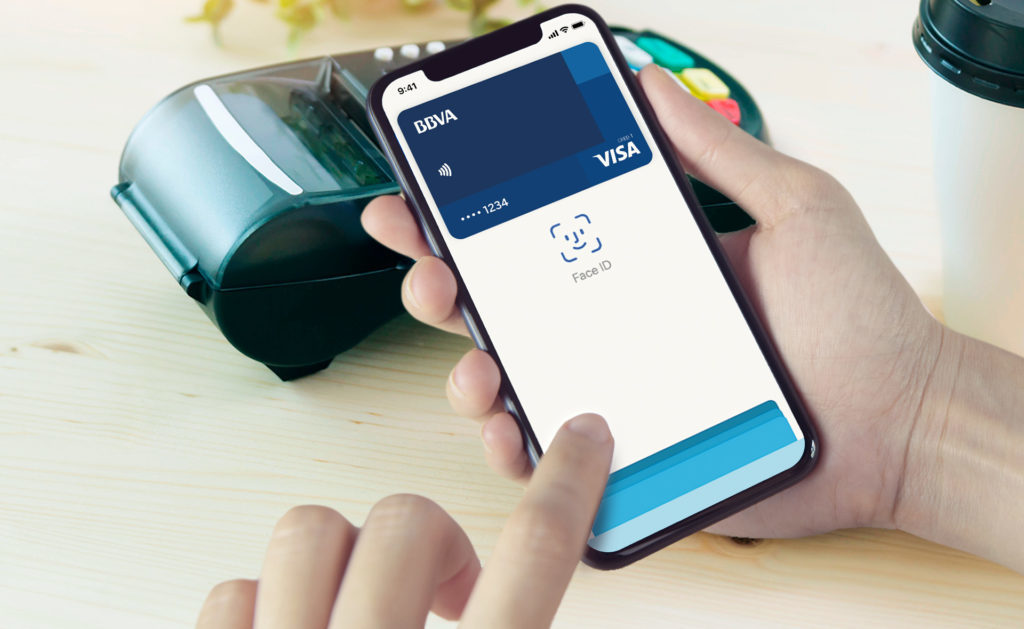
На основании распоряжения поставщика услуги TSM записывает (или удаляет, например, в случае утери смартфона) данные карты в Secure Element, а также позволяет проводить удаленный аудит выпущенных карт или, например, просматривать актуальный баланс по картам оплаты проезда или картам лояльности для отображения на экране телефона.
Для какой именно выпущенной карты активировать режим оплаты выбирает пользователь, через пользовательское приложение «Кошелёк», которое отображает выпущенные и доступные для выпуска карты, а также принимает заявки на выпуск новых. Поставщик услуги, получая заявку на выпуск карты, передает эти данные Secure Element телефона через платформу TSM.
Приложение «Кошелёк»
Приложение «Кошелёк» не является электронным кошельком или платежной системой, как скажем, многим известный Visa QIWI Wallet и аналоги. «Кошелёк» — это в первую очередь универсальный интерфейс к приложениям (картам) в Secure Element. Благодаря такому подходу, телефон становится «универсальной интерактивной пластиковой картой».
Основная роль приложения заключается в отображении выпущенных или доступных к выпуску карт и обеспечении канала связи между Secure Element и TSM. Также «Кошелёк» дает пользователю возможность интерактивно управлять картами, загруженными в Secure Element.
Приложение предустанавливается на совместимые телефоны на производстве или добавляется с обновлением программного обеспечения таких телефонов (на момент написания текста это HTC One, Philips W8555 и Philips Xenium W336, а в ближайшее время добавятся HTC One Dual SIM, HTC One Max, HTC One SV, HTC Desire 500 и HTC Desire 600). Другие модели и производители появятся позже.
Первая карта, которая доступна в «Кошельке» уже сегодня — предоплаченная банковская карта «ТКС Банка». «Предоплаченная» означает, что карта выпускается без заключения письменного договора с банком, не связана с вашими другими картами в банке, а также в соответствии с законодательством РФ имеет ограничения на одну операцию (не более 15 000 рублей) и общую сумму операций за месяц (не более 40 000 рублей). При выполнении заявки пользователя на выпуск, карта доставляется в телефон в среденем в течение 10 минут.
Банковская карта, загруженная в «Кошелёк», не является виртуальной, как бы нам не хотелось использовать этот термин для нематериальной карты. После персонализации и активации карта действитльно существует «физически» именно в телефоне и взаимодействует с терминалом на кассе в магазине также, как ее пластиковый прародитель, а банковский термин «виртуальная» используется для карт, предназначенных исключительно для платежей в интернете, и не подразумевает взаимодействия с физической инфраструктурой и множества прочих функций карточных продуктов.
 NFC Эксперт
NFC Эксперт